
如果你使用 iPhone 14 Pro 或後續新機型,那我們多了「動態島」而可以產生更多玩法,其中最有趣好玩的就是使用 iPhone 動態島桌布,讓你的動態島化身為一隻貓咪、狗狗、海獺、骨頭、小熊等寵物。
想製作個人專屬 iPhone 動態島桌布的話,可參考本篇「靈動島電子寵物 App (萌物島 App)」 教學,只要先選好自己喜歡的桌布,接著就能為該桌布客製化動態島圖案,此 App 也支援在 iPhone 動態島養貓咪喔!

如何製作 iPhone 動態島桌布?
下載靈動島電子寵物 APP
我們要使用一款免費的 iPhone 動態島桌布製作 App「靈動島電子寵物」來製作個人專屬的動態島桌布,我們不僅能在該 App 裡製作動態島桌布,它裡面也有提供各式各樣可愛的貓咪動態島桌布,看起來就像是一隻貓咪躺在動態島上,此外,App 也支援在 iPhone 動態島養貓咪喔!
- 靈動島電子寵物 App:點此下載
以下介紹一下這款 APP 的功能與特色:
- 提供多款 iPhone 動態島桌布供下載
- 支援自訂動態島桌布,上傳桌布圖片後可客製化動態島圖案
- 支援 iPhone 動態島養貓咪功能,可餵食、玩耍與互動
自訂動態島桌布圖案
下載好靈動島電子寵物(萌物島)App 後,直接開啟它,在「壁紙&組件」頁面裡有提供許多可愛的 iPhone 動態島桌布,像是貓咪桌布等,但如果桌布右上角有出現皇冠圖案的話代表要付費升級才能下載喔!
由於我們要自訂 iPhone 動態島桌布,所以這裡我們點選第一個紫色背景的「+ Custom Wallpaper」。
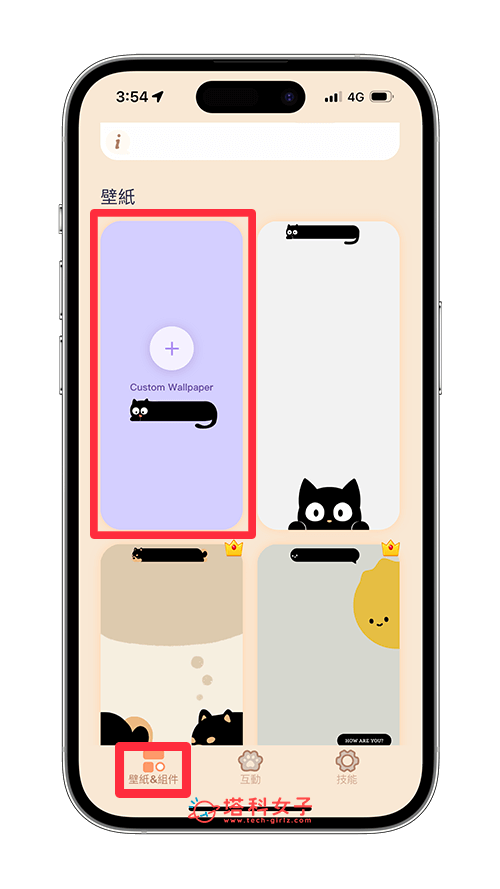
進入桌布編輯功能後,底部有三個工具,分別是:預覽、換島、背景。
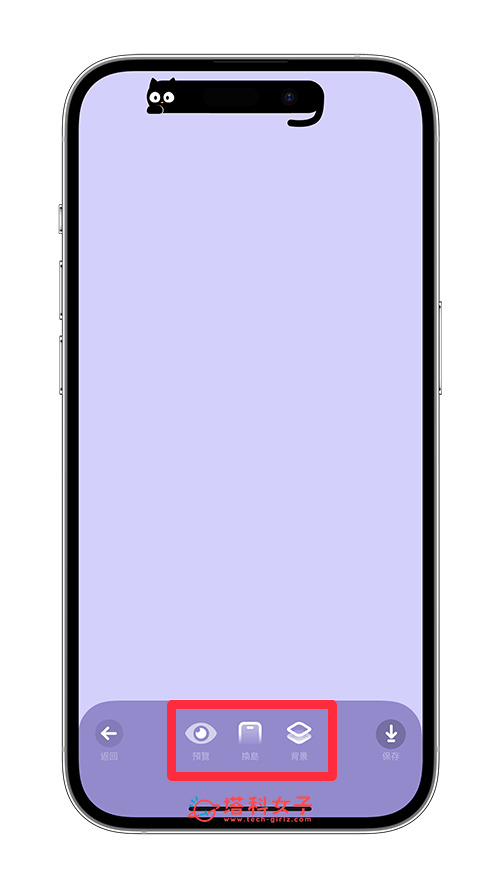
點選「換島」後,我們可以選擇自己喜歡的 iPhone 動態島樣式,它有提供貓咪、狗狗、海獺、骨頭、小熊、南瓜等圖案,也會直接呈現在上方讓你預覽;點選「背景」的話,則可以自己選擇背景顏色,或是點選「選擇圖片」從手機相簿選擇照片。
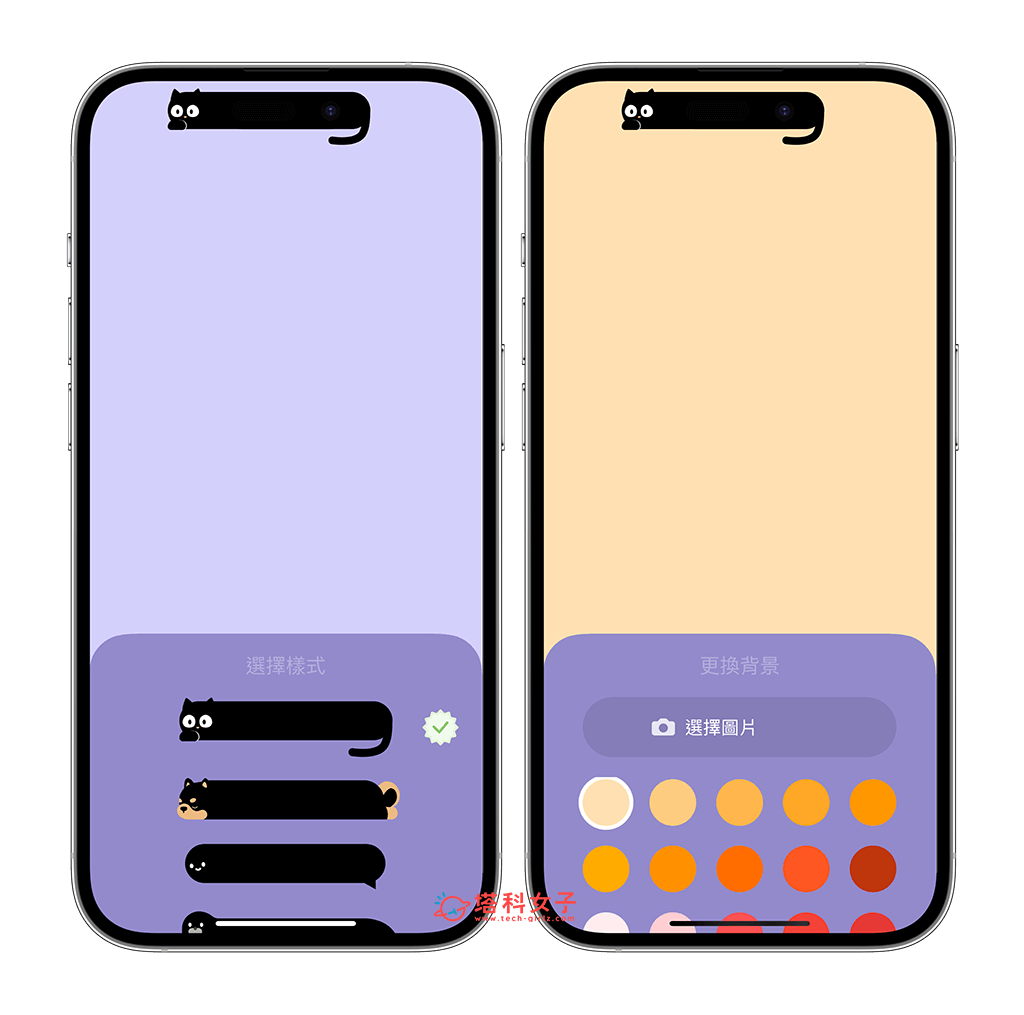
例如我選擇了一張想當作 iPhone 桌布的照片,那這款 App 就會在最上方動態島的位置蓋上我選擇的動態島貓咪圖案。全部設定好之後,」點選「保存」即可將這張客製化的 iPhone 動態島桌布下載到相簿裡儲存。
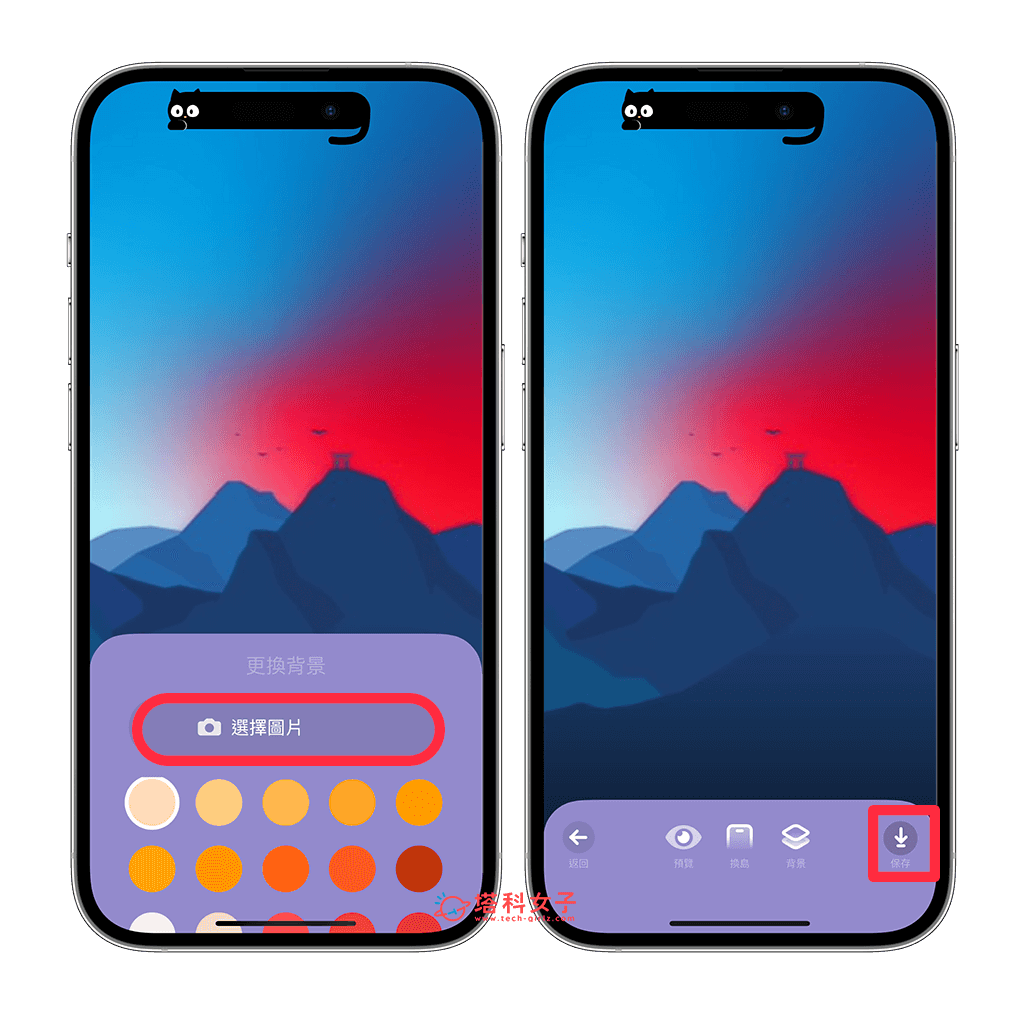
接著,到「設定 app」>「背景圖片」,然後在「主畫面」桌布上點選「自訂」,按一下「照片」並選擇剛剛下載的桌布,也記得要關閉「模糊」功能,這樣就能換上我們自製的動態島桌布囉!上方動態島就會變成可愛的圖案了。
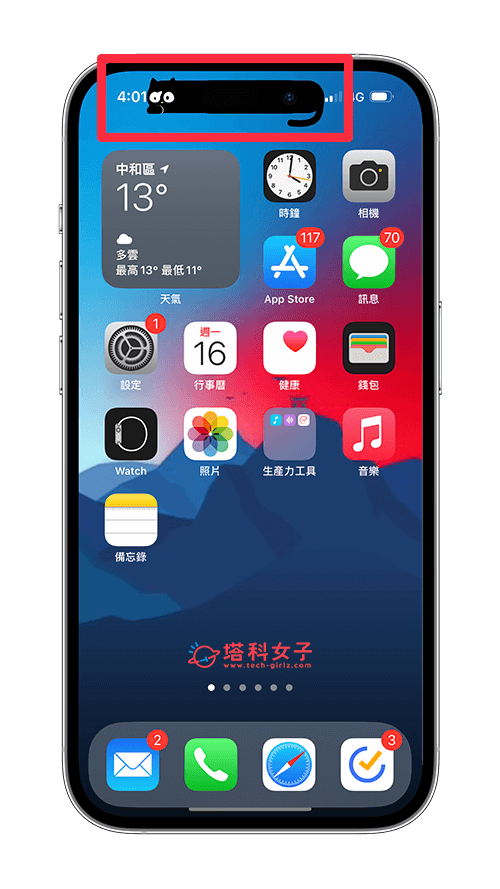
iPhone 動態島養貓咪
靈動島電子寵物(萌物島)App 除了支援自訂動態島桌布之外,它也有支援在 iPhone 動態島養貓咪的可愛功能喔!我們切換到 App 的「互動」分頁,這裡可以餵食牛奶或陪貓咪玩,點選「開啟靈動島」就能在動態島養貓。
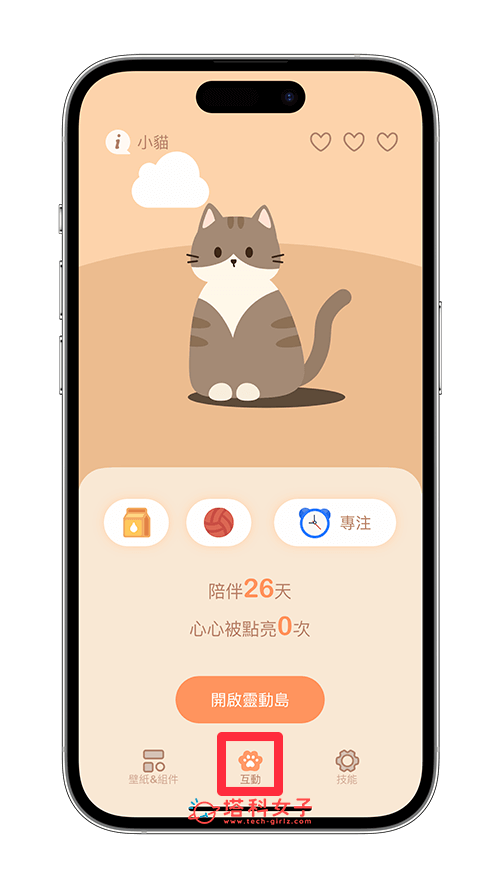
接著,貓咪就會自動出現在螢幕上方的動態島了!長按動態島的話還可以餵食或玩玩具,超級可愛~~
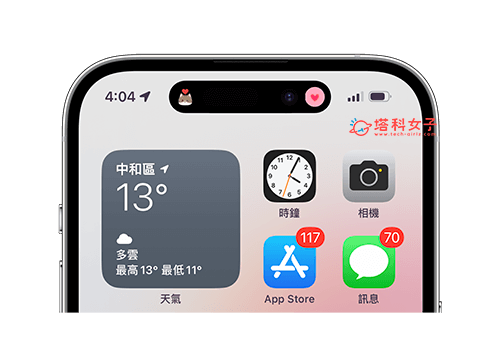
除此之外,我們還可以在 iPhone 鎖定畫面的「即時動態」看到這隻可愛的小貓咪唷!
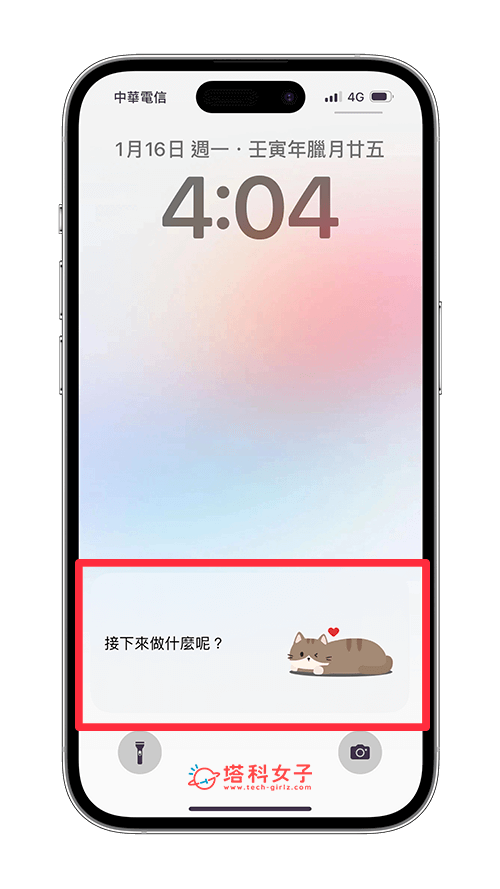
總結
以上就是 iPhone 動態島桌布製作教學,我們只要下載本文推薦的靈動島電子寵物 App (萌物島 App)即可快速製作自己喜歡的動態島桌布,甚至也支援在動態島養貓咪喔!另外,如果你想知道更多 iPhone 動態島桌布 App,可參考這些教學:
